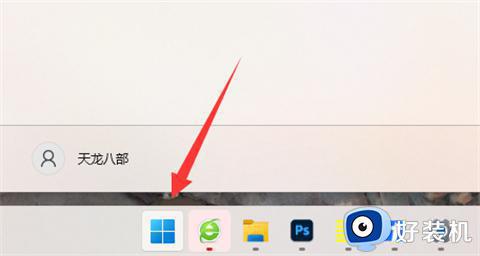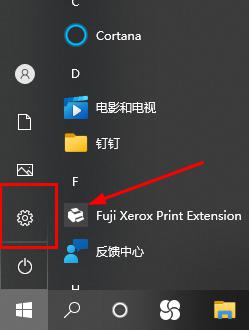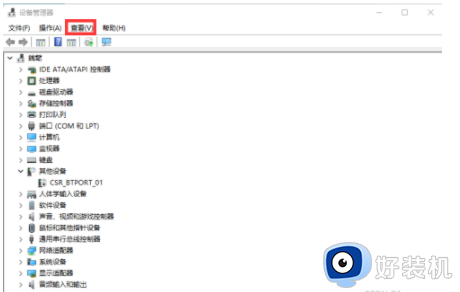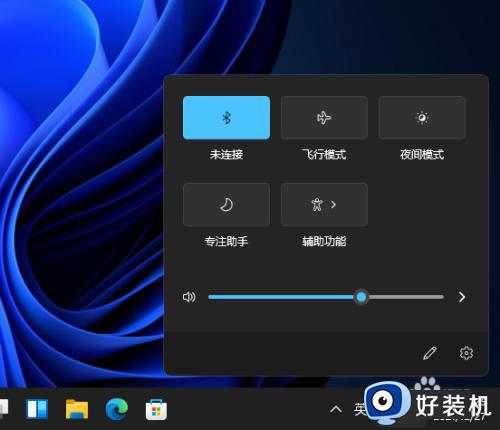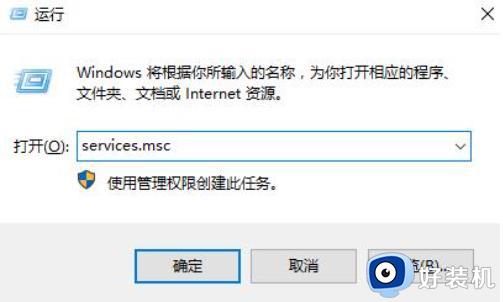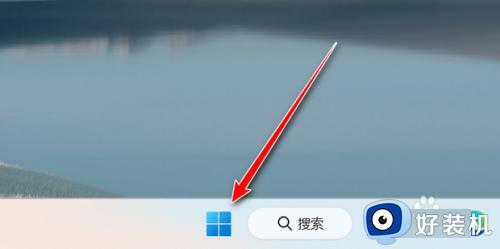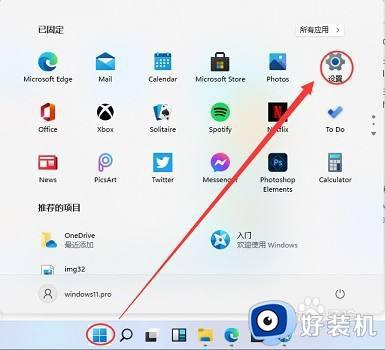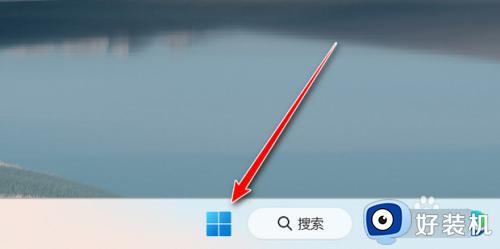win11找不到蓝牙开关怎么办 win11蓝牙没有打开按钮修复方法
时间:2023-11-06 09:46:39作者:xinxin
现阶段,许多用户在给win11电脑外接设备时,偶尔也会用到无线蓝牙来进行连接,从而方便用户有更好的操作空间,不过近日有用户想要开启win11系统蓝牙功能时,却没有蓝牙打开按钮的存在,对此win11找不到蓝牙开关怎么办呢?在本文中小编就给大家介绍的win11蓝牙没有打开按钮修复方法。
推荐下载:win11系统下载
具体方法:
1、首先点开底部“开始菜单”。
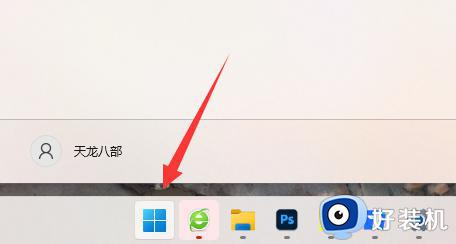
2、接着打开其中的“设置”。
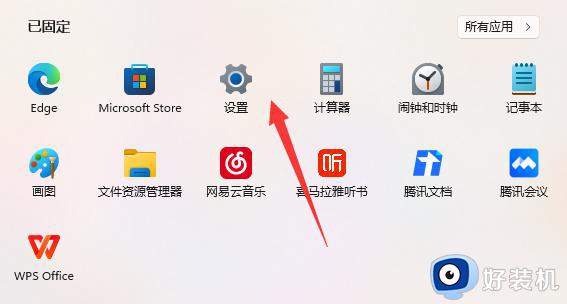
3、然后进入左边栏“蓝牙和其他设备”选项。
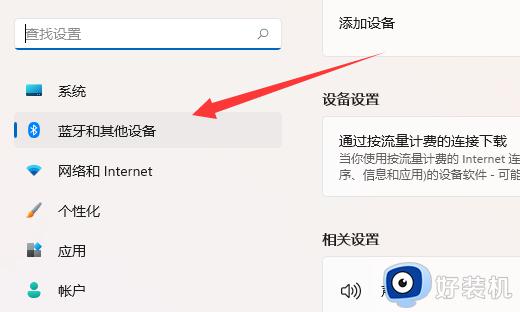
4、随后打开右边“更多蓝牙设置”。
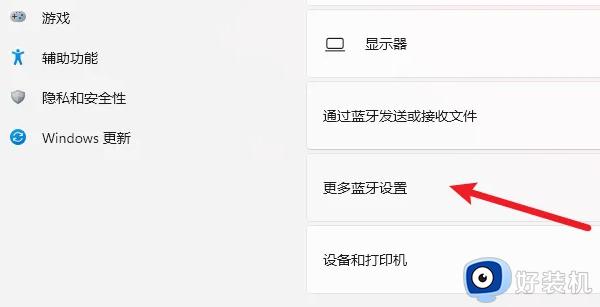
5、最后将其中的“在通知区域显示蓝牙图标”并确定保存。
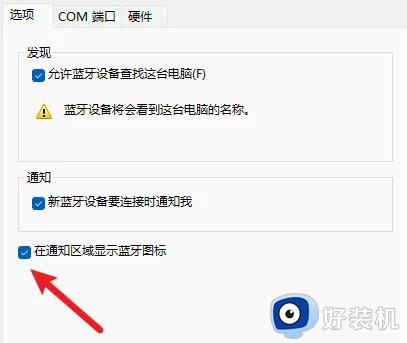
6、打开后在右下角就能找到蓝牙开关了。
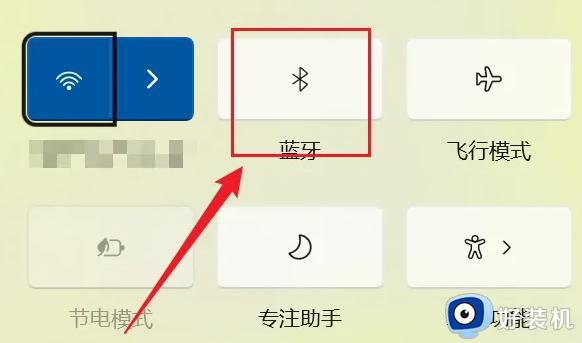
综上所述就是小编告诉大家的win11蓝牙没有打开按钮修复方法了,有遇到相同问题的用户可参考本文中介绍的步骤来进行修复,希望能够对大家有所帮助。